win10鼠标指针大小怎么调 win10的鼠标指针如何调大小
更新时间:2023-03-07 09:32:12作者:runxin
当用户在给win10电脑安装完鼠标设备之后,系统中也都会默认生成相应的鼠标指针图标,然而有小伙伴却反馈自己win10系统中的鼠标指针图标调小了,操作起来很是不方便,那么win10鼠标指针大小怎么调呢?接下来就是小编带来的有关win10的鼠标指针调大小设置方法。
具体方法:
1、点击左下角“开始”菜单,选择“设置”选项。
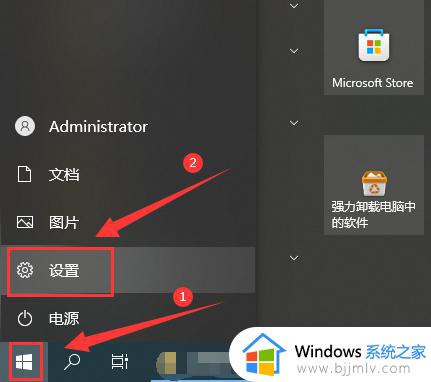
2、点击“设备”。
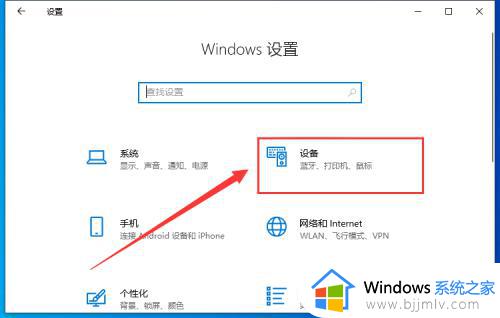
3、点击左侧栏的“鼠标”。
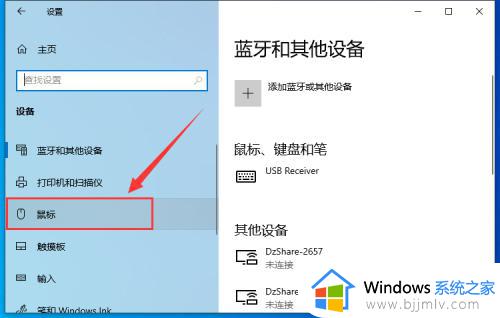
4、右侧栏找到“调整鼠标和光标大小”。
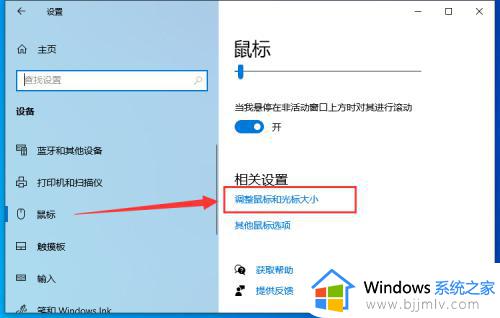
5、在右侧“更改指针大小”下面移动光标,选择合适的大小即可。
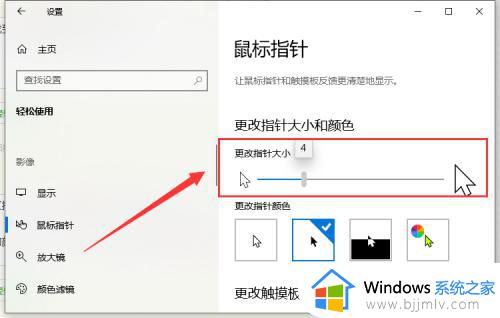
以上就是小编给大家介绍的win10的鼠标指针调大小设置方法了,如果你也有相同需要的话,可以按照上面的方法来操作就可以了,希望能够对大家有所帮助。
win10鼠标指针大小怎么调 win10的鼠标指针如何调大小相关教程
- windows10鼠标指针大小怎么调 win10调整鼠标指针大小的教程
- win10 鼠标大小如何调整 win10调鼠标指针大小的方法
- win10如何去掉鼠标的指针轨迹 win10怎么关闭鼠标指针跟踪轨迹
- win10如何调整鼠标指针颜色设置 win10怎么更改鼠标指针颜色
- win10鼠标指针一直抖怎么办 win10鼠标指针抖动如何解决方法
- win10关闭鼠标指针精确度步骤 win10怎么关闭鼠标指针精确度
- win10鼠标箭头怎么调大小 win10系统如何调整鼠标箭头大小
- w10鼠标指针设置样式方法 w10怎么设置鼠标指针样式
- win10怎么把鼠标箭头调大小 win10如何设置鼠标箭头大小
- win10怎么调整鼠标光标大小 win10鼠标光标大小怎么设置
- win10如何看是否激活成功?怎么看win10是否激活状态
- win10怎么调语言设置 win10语言设置教程
- win10如何开启数据执行保护模式 win10怎么打开数据执行保护功能
- windows10怎么改文件属性 win10如何修改文件属性
- win10网络适配器驱动未检测到怎么办 win10未检测网络适配器的驱动程序处理方法
- win10的快速启动关闭设置方法 win10系统的快速启动怎么关闭
热门推荐
win10系统教程推荐
- 1 windows10怎么改名字 如何更改Windows10用户名
- 2 win10如何扩大c盘容量 win10怎么扩大c盘空间
- 3 windows10怎么改壁纸 更改win10桌面背景的步骤
- 4 win10显示扬声器未接入设备怎么办 win10电脑显示扬声器未接入处理方法
- 5 win10新建文件夹不见了怎么办 win10系统新建文件夹没有处理方法
- 6 windows10怎么不让电脑锁屏 win10系统如何彻底关掉自动锁屏
- 7 win10无线投屏搜索不到电视怎么办 win10无线投屏搜索不到电视如何处理
- 8 win10怎么备份磁盘的所有东西?win10如何备份磁盘文件数据
- 9 win10怎么把麦克风声音调大 win10如何把麦克风音量调大
- 10 win10看硬盘信息怎么查询 win10在哪里看硬盘信息
win10系统推荐